آشنایی مقدماتی با ابزارهای فتوشاپ در ۳۰ دقیقه
Photoshop Toolbar
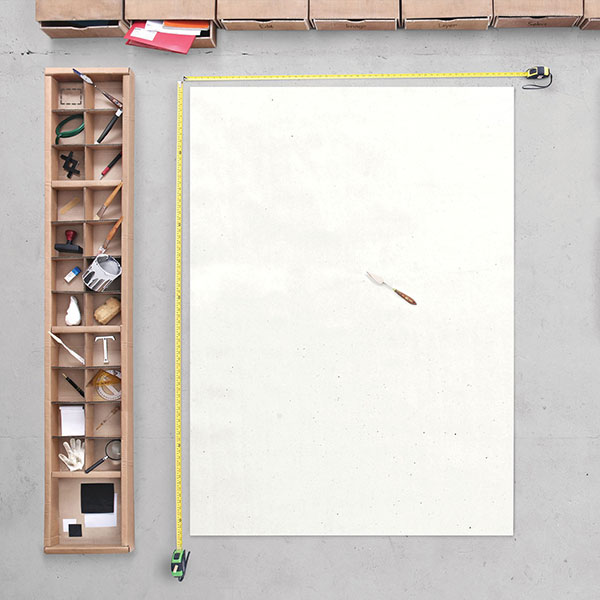
 فتوشاپ نرمافزار بسیار پیچیدهای است. این نرمافزار خارقالعاده در نگاه اول ترسناک به نظر میرسد. طبیعی است که یادگیری هر نرمافزاری که قابلیتهای بیشماری داشته باشد، با دشواریهایی هم روبروست. فتوشاپ محبوبترین و قدرتمندترین نرمافزار طراحی گرافیک و ویرایش عکس محسوب میشود. اگر تکنیکهای کار با فتوشاپ را بیاموزید، بعدها میتوانید با دیگر نرمافزارهای طراحی و ویرایش عکس راحتتر کار کنید. در این آموزش کار با ابزارهای فتوشاپ را توضیح می دهیم.
فتوشاپ نرمافزار بسیار پیچیدهای است. این نرمافزار خارقالعاده در نگاه اول ترسناک به نظر میرسد. طبیعی است که یادگیری هر نرمافزاری که قابلیتهای بیشماری داشته باشد، با دشواریهایی هم روبروست. فتوشاپ محبوبترین و قدرتمندترین نرمافزار طراحی گرافیک و ویرایش عکس محسوب میشود. اگر تکنیکهای کار با فتوشاپ را بیاموزید، بعدها میتوانید با دیگر نرمافزارهای طراحی و ویرایش عکس راحتتر کار کنید. در این آموزش کار با ابزارهای فتوشاپ را توضیح می دهیم.
هنوز روی کامپیوترتان فتوشاپ ندارید؟!
شرکت Adobe که نرمافزار فتوشاپ و چندین نرمافزار قدرتمند و مطرح دنیا را تولید کرده است، نرمافزار فتوشاپ را برای استفاده سی روزه و بصورت رایگان در اختیار تمام کاربران در سرتاسر دنیا قرار میدهد. اگر شما در کشوری غیر از ایران زندگی میکردید، باید برای خرید این نرمافزار هزینههای سنگینی را پرداخت میکردید اما خوشبختانه یا بدبختانه (!) میتوانید با پرداخت هزینهی اندکی این نرمافزار را خریداری کنید. همچنین سایتهای دانلود رایگان در ایران، این نرمافزار را به صورت رایگان برای دانلود قرار دادهاند. میتوانید فتوشاپ را دانلود و سپس نصب کنید. شیوهی نصب توسط عرضهکننده این محصول توضیح داده شدهاند.
نوارابزار یا Toolbar فتوشاپ
نوارابزار مهمترین پنل در فتوشاپ است. وقتی فتوشاپ را باز میکنید، این پنل، نوار باریک و بلندی است که در سمت راست نرمافزار قابل مشاهده است.
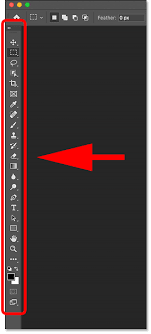
اگر آن را نمیبینید، کافیست به مسیر Window > Tools بروید.
نوار ابزار فتوشاپ شبیه یک میز کار بسیار مهم است که هر ابزاری را که برای کار با فتوشاپ به آن احتیاج دارید، در اختیارتان میگذارد. در این پنل دهها ابزار کارآمد وجود دارد که هر فتوشاپکاری باید کار با آنها را بداند.
البته نوار ابزار فتوشاپ مدام در حال تغییر و توسعه است و معمولا هر بار که نسخهی جدیدی از فتوشاپ عرضه میشود، شاهد تغییرات و بهبودهایی در این پنل هستیم. در تصویر زیر سیر تحول نوار ابزار را از اولین نسخه تا کنون مشاهده کنید:
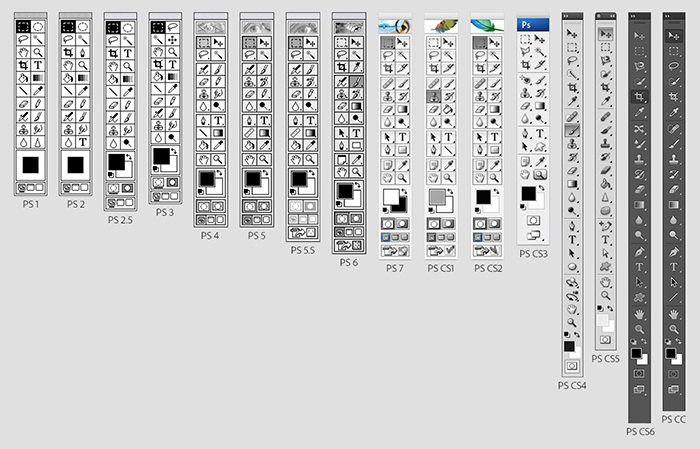
اگر به دقت به نوار ابزار فتوشاپ نگاه کنید، متوجه میشوید در کنار تقریبا همهی ابزارهای فتوشاپ یک مثلث کوچک وجود دارد. این بدان معنی است که هر کدام از این ابزارها، ابزارهای دیگری را در دل خود نهفته دارند یا به عبارت دیگر زیرمجموعههایی دارند. اگر روی هرکدام از ابزارهای نوار ابزار کلیک موس را نگه دارید (یا راستکلیک کنید)، آن ابزارهای نهفته به نمایش درمیآیند.
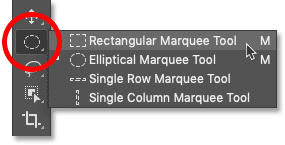
در تصویر زیر، زیرمجموعههای هر ابزار نشان داده شده است:
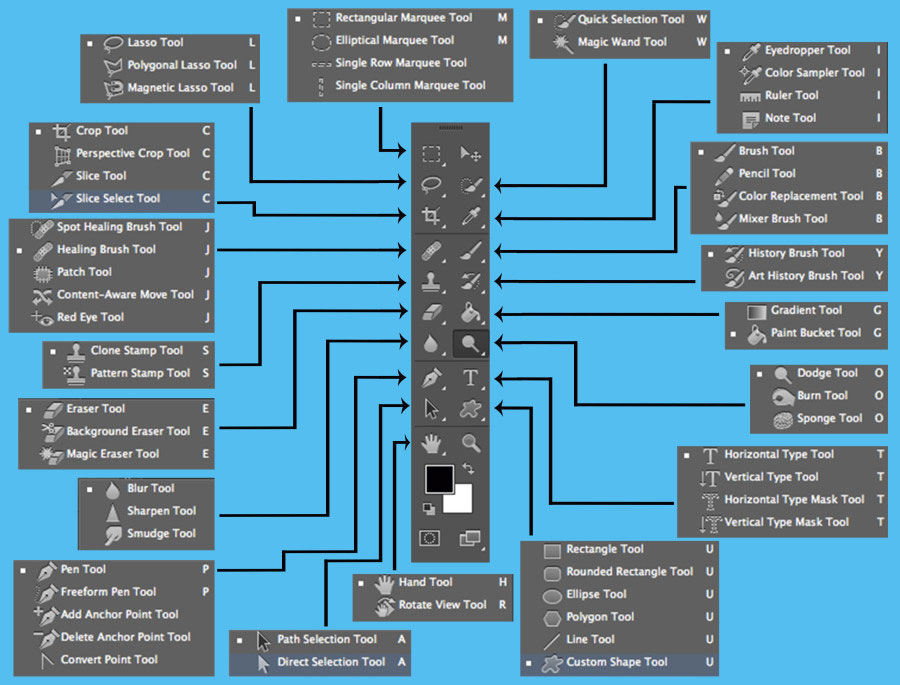
پس همانطور که مشاهده میکنید، پنل ابزارهای فتوشاپ بسیار گسترده است تا نیاز همهی کاربران فتوشاپ و حتی حرفهایترین طراحان جهان را برطرف کند.
تا به اینجا دربارهی کلیات نوار ابزار در فتوشاپ صحبت کردیم. در ادامه قصد داریم به کاربرد هرکدام از ابزارهای اصلی نوار ابزار اشاره کنیم. توجه داشته باشید که در یک مطلب نمیتوان درباره تمام کاربردهای ابزارهای فتوشاپ توضیح داد و ما امروز قصد داریم کاربرد کلی هر ابزار را به صورت مختصر بیان کنیم.
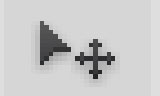
Move Tool (کلید میانبر: V)
این ابزار که اولین ابزار (از بالا) در نوار ابزار است، برای جابجایی اشیاء و متون و هرچیزی که در حال طراحی آن هستید، بکار میرود.
برای استفاده از این ابزار، کافیست آن را از پنل ابزار انتخاب کنید و سپس روی هر شیئی که میخواهید آن را جابجا کنید، کلیک کنید و با درگ کردن آن را به هر قسمتی که میخواهید جابجا کنید.
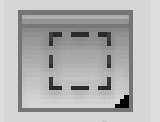
Marquee (کلید میانبر: M)
این ابزار برای انتخاب قسمتی از طرح یا تصویر بکار میرود. اگر این ابزار را انتخاب کنید و روی قسمتی از تصویر کلیک و سپس درگ کنید، میتوانید یک قاب مستطیلی را در تصویر مشخص کنید. اگر کلید Shift را پائین نگه دارید، این قاب، مربعی خواهد شد.
اگر موس را روی این ابزار در نوارابزار نگه دارید، میتوانید اشکال دیگری، مانند بیضی را هم انتخاب کنید. اگر کلید Shift را پائین نگه دارید، قاب، دایرهای خواهد شد.
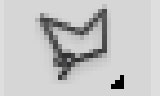
Lasso (کلید میانبر: L)
این ابزار هم برای انتخاب به کار میرود. اما با این ابزار میتوانید هر قسمتی از تصویر را به شکلی که خودتان میخواهید، انتخاب کنید.
اگر شما این ابزار را انتخاب کنید و روی قسمتی از تصویر کلیک کنید، میتوانید با درگ کردن، موس را به هر جایی که میخواهید ببرید و هر فضایی را که مایل هستید، آزادانه بکشید و انتخاب کنید.
اگر موس را روی این ابزار در نوار ابزار نگه دارید، میتوانید انواع دیگری از این ابزار را انتخاب کنید. دومین ابزار برای انتخاب به صورت چندضلعی و سومین ابزار برای انتخاب به صورت نقطه به نقطه به کار میرود.
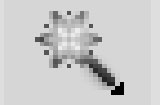
Magic Wand (کلیدمیانبر: W)
اگر این ابزار را انتخاب کنید و روی یک نقطه از تصویر کلیک کنید، فتوشاپ به صورت اتوماتیک تمام نقاط مشابه را انتخاب میکند. از این ابزار بیشتر برای جدا کردن پسزمینهی یک عکس استفاده میشود.
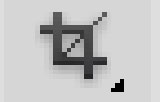
Crop Tool (کلید میانبر: C)
این ابزار برای بریدن یک تصویر به کار میرود. با استفاده از این ابزار میتوانید یک تصویر را به اندازهی دلخواه برش دهید.
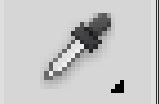
Eyedropper (کلید میانبر: I)
این ابزار، همان قطرهچکان است. اگر با این ابزار روی هر قسمت از تصویر کلیک کنید، رنگ آن قسمت دقیقا نمونهبرداری میشود.
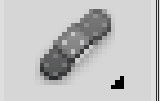
Healing Brush (کلید میانبر: J)
این ابزار به شما این امکان را میدهد که از یک قسمت تصویر نمونهبرداری کنید و آن را در قسمت دیگری از تصویر اجرا کنید. به عنوان مثال فرض کنید قسمتی از یک چهره کاملا صاف و درخشان و قسمت دیگری جوش دارد. شما میتوانید با کمک این ابزار از آن قسمت صاف نمونهبرداری کنید و روی قسمت جوش صورت بکشید تا این قسمت را پوستی صاف بپوشانید. پس از اینکه این کار را انجام دادید، فتوشاپ به صورت اتوماتیک این نقطه را با نقاط اطراف مطابقت میدهد و یکنواختی مناسبی ایجاد میکند.
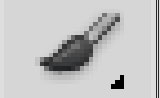
Paintbrush and Pencil (کلید میانبر: B)
قلمو همانطور که از نامش مشخص است، عینا مانند قلمو برای کشیدن به کار میرود. حالا نوک این قلمو میتواند به صورت گرد باشد یا به صورت مستطیل یا اشکال دیگری. در فتوشاپ انواع مختلف براش وجود دارد. همچنین میتوانید هزاران براش دیگر با اشکال متنوع را از اینترنت دریافت و استفاده کنید.
اگر روی این ابزار در نوارابزار موس را نگه دارید، ابزارهای دیگر این مجموعه هم قابل مشاهده میشوند. مداد، دومین ابزار این مجموعه است و کاربرد آن دقیقا مانند مداد در دنیای واقعی ماست.

Clone Stamp (کلید میانبر: S)
این ابزار هم دقیقا مانند Healing Brush است. یعنی شما میتوانید یک قسمت از تصویر را نمونهبرداری و در قسمت دیگر تصویر اعمال کنید. با این تفاوت که پس از استفاده از این ابزار، فتوشاپ دیگر هیچ تغییر و یکنواختی را ایجاد نمیکند.
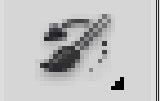
History Brush (کلید میانبر: Y)
فتوشاپ این قابلیت را دارد که کارها و فعالیتهای شما را درون خودش ضبط و ذخیره میکند. با استفاده ابزار History Brush میتوانید تغییراتی که روی یک تصویر اعمال کردهاید، پاک کنید و یک تصویر را به حالت اولیهی خود برگردانید. اگر این ابزار را انتخاب کنید و آن را روی قسمتی از تصویر بکشید، آن قسمت به حالت اولیه خود بازمیگردد.
بعنوان مثال اگر یک تصویر را از حالت رنگی به حالت سیاه و سفید تبدیل کنید، اگر با این ابزار روی برخی قسمتهای آن تصویر بکشید، آن قسمتها دوباره به حالت رنگی در میآیند، در حالیکه سایر نقاط تصویر سیاه و سفید هستند.
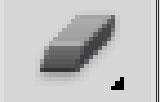
Eraser Tool (کلید میانبر: E)
این ابزار نوعی براش محسوب میشود و دقیقا شبیه Paintbrush است با این تفاوت که کاربرد آن پاک کردن است.
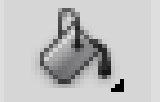
Paint Bucket and Gradient Tools (کلید میانبر: G)
با استفاده از ابزار Paint Bucket میتوانید یک ناحیه دلخواه را با رنگ موردنظرتان پر کنید.
ابزار Gradient نیز برای پر کردن یک ناحیه یا فضا با یک طیف رنگی دلخواه به کار میرود. مثلا فرض کنید شما میخواهید یک مستطیل را با طیف رنگیای که از سیاه به سفید میرود، پر کنید. برای این کار باید از ابزار Gradient استفاده کنید.
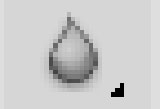
Blur, Sharpen, and Smudge Tools (کلید میانبر: ندارد)
این ابزارها نوعی براش هستند و مانند Paintbrush عمل میکنند با این تفاوت که هر کدام کاربرد خاص خودشان را دارند.
Blur برای بلور و مات کردن یک قسمت از تصویر به کار میرود.
Sharpen برای شفافتر کردن یک قسمت از تصویر استفاده میشود.
Smudge برای ادغام کردن یک نقطه از تصویر با نقاط مجاورش به کار میرود.
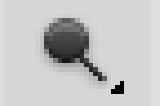
Burn, Dodge, and Sponge Tools (کلید میانبر: O)
این ابزارها نوعی براش هستند و کار با این ابزارها نیز همانند ابزار Paintbrush است. کاربرد آنها تغییر شدت نور و رنگ است.
Burn: برای تیرهتر کردن تصویر به کار میرود.
Dodge: برای روشنتر کردن تصویر به کار میرود.
Sponge: برای افزایش یا کاهش شدت رنگ به کار میرود.
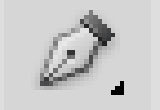
Pen Tool (کلید میانبر: P)
ابزار Pen ابزار بسیار بسیار مهم و کارآمدی است که عمدتا در طراحی وکتور خصوصا در نرمافزار ایلوستریتور کاربرد دارد. فعلا در همین حد توضیح میدهیم که با کمک ابزار Pen میتوانید با ایجاد مسیر، اشکال دلخواه خود را بکشید و تولید کنید.
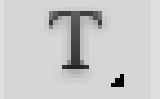
Type Tool (کلید T)
این ابزار برای افزودن یک متن و نوشته به طرح یا عکس مورد نظر ما استفاده میشود.
Horizontal Type Tool: برای ایجاد یک متن افقی به کار میرود.
Vertical Type Tool: برای ایجاد یک متن عمودی به کار میرود.
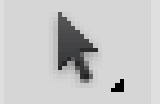
Path Tool (کلید میانبر: A)
این ابزار دقیقا مشابه Move Tool است با این تفاوت که فقط برای جابجا کردن مسیرها به کار میرود.
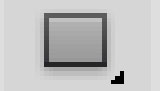
Shape Tool (کلید میانبر: U)
با استفاده از این ابزار مهم میتوانید اشکال متفاوتی مانند مستطیل، بیضی، چندضلعی و اشکال متنوع دیگری را به پروژه خود اضافه کنید.
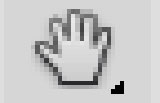
Hand Tool (کلید میانبر: H)
اگر روی تصویر یا طرحتان در نرمافزار فتوشاپ زوم کرده باشید، چنانچه این ابزار را انتخاب کنید و آن را روی تصویر یا طرح درگ کنید، میتوانید تصویر را به راحتی و به سرعت جابجا کنید و در سرتاسر تصویر حرکت کنید.
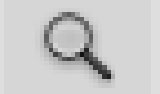
Zoom Tool (کلید میانبر: Z)
این ابزار مخصوص بزرگنمایی است. اگر بخواهید یک تصویر را به صورت بزرگتر ببنید و جزئیات آن را به دقت ملاحظه کنید باید این ابزار را انتخاب کنید و روی تصویر کلیک کنید. اگر بخواهید کوچکنمایی کنید و تصویر را به عقب ببرید کافیست کلید Alt از صفحه کلید را پائین نگه دارید و روی صفحه کلیک کنید.
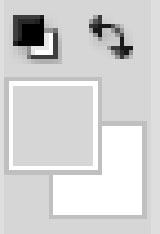
Color Selection Tools
این قسمت در واقع برای مدیریت رنگهایی که استفاده میکنید به کار میرود. رنگی که بالاتر قرار دارد Foregrand و رنگی که پائینتر قرار دارد Background نامیده میشود. Foregrand رنگی است که براشهای شما (به جز پاککن) از آن استفاده میکنند. Background نیز رنگ بکگراند اصلی است و موقعی که بخواهید چیزی را حذف یا پاک کنید، مورد استفاده قرار میگیرد.
دو مربع بسیار کوچک در بالای این ابزار وجود دارد. اگر روی آن کلیک کنید، بکگراند و فورگراند به صورت پیشفرض سیاه و سفید خواهند شد. اگر روی آیکون دو فلش کلیک کنید، رنگهای بکگراند و فورگراند با هم عوض خواهند شد.









در این قسمت، به پرسشهای تخصصی شما دربارهی محتوای مقاله پاسخ داده نمیشود. سوالات خود را اینجا بپرسید.
در این قسمت، به پرسشهای تخصصی شما دربارهی محتوای مقاله پاسخ داده نمیشود. سوالات خود را اینجا بپرسید.
در این قسمت، به پرسشهای تخصصی شما دربارهی محتوای مقاله پاسخ داده نمیشود. سوالات خود را اینجا بپرسید.
در این قسمت، به پرسشهای تخصصی شما دربارهی محتوای مقاله پاسخ داده نمیشود. سوالات خود را اینجا بپرسید.
در این قسمت، به پرسشهای تخصصی شما دربارهی محتوای مقاله پاسخ داده نمیشود. سوالات خود را اینجا بپرسید.
در این قسمت، به پرسشهای تخصصی شما دربارهی محتوای مقاله پاسخ داده نمیشود. سوالات خود را اینجا بپرسید.
در این قسمت، به پرسشهای تخصصی شما دربارهی محتوای مقاله پاسخ داده نمیشود. سوالات خود را اینجا بپرسید.
در این قسمت، به پرسشهای تخصصی شما دربارهی محتوای مقاله پاسخ داده نمیشود. سوالات خود را اینجا بپرسید.
در این قسمت، به پرسشهای تخصصی شما دربارهی محتوای مقاله پاسخ داده نمیشود. سوالات خود را اینجا بپرسید.
در این قسمت، به پرسشهای تخصصی شما دربارهی محتوای مقاله پاسخ داده نمیشود. سوالات خود را اینجا بپرسید.
در این قسمت، به پرسشهای تخصصی شما دربارهی محتوای مقاله پاسخ داده نمیشود. سوالات خود را اینجا بپرسید.
در این قسمت، به پرسشهای تخصصی شما دربارهی محتوای مقاله پاسخ داده نمیشود. سوالات خود را اینجا بپرسید.
در این قسمت، به پرسشهای تخصصی شما دربارهی محتوای مقاله پاسخ داده نمیشود. سوالات خود را اینجا بپرسید.
در این قسمت، به پرسشهای تخصصی شما دربارهی محتوای مقاله پاسخ داده نمیشود. سوالات خود را اینجا بپرسید.
در این قسمت، به پرسشهای تخصصی شما دربارهی محتوای مقاله پاسخ داده نمیشود. سوالات خود را اینجا بپرسید.
در این قسمت، به پرسشهای تخصصی شما دربارهی محتوای مقاله پاسخ داده نمیشود. سوالات خود را اینجا بپرسید.
در این قسمت، به پرسشهای تخصصی شما دربارهی محتوای مقاله پاسخ داده نمیشود. سوالات خود را اینجا بپرسید.
در این قسمت، به پرسشهای تخصصی شما دربارهی محتوای مقاله پاسخ داده نمیشود. سوالات خود را اینجا بپرسید.
در این قسمت، به پرسشهای تخصصی شما دربارهی محتوای مقاله پاسخ داده نمیشود. سوالات خود را اینجا بپرسید.
در این قسمت، به پرسشهای تخصصی شما دربارهی محتوای مقاله پاسخ داده نمیشود. سوالات خود را اینجا بپرسید.
در این قسمت، به پرسشهای تخصصی شما دربارهی محتوای مقاله پاسخ داده نمیشود. سوالات خود را اینجا بپرسید.
در این قسمت، به پرسشهای تخصصی شما دربارهی محتوای مقاله پاسخ داده نمیشود. سوالات خود را اینجا بپرسید.
در این قسمت، به پرسشهای تخصصی شما دربارهی محتوای مقاله پاسخ داده نمیشود. سوالات خود را اینجا بپرسید.
در این قسمت، به پرسشهای تخصصی شما دربارهی محتوای مقاله پاسخ داده نمیشود. سوالات خود را اینجا بپرسید.
در این قسمت، به پرسشهای تخصصی شما دربارهی محتوای مقاله پاسخ داده نمیشود. سوالات خود را اینجا بپرسید.
در این قسمت، به پرسشهای تخصصی شما دربارهی محتوای مقاله پاسخ داده نمیشود. سوالات خود را اینجا بپرسید.
در این قسمت، به پرسشهای تخصصی شما دربارهی محتوای مقاله پاسخ داده نمیشود. سوالات خود را اینجا بپرسید.
در این قسمت، به پرسشهای تخصصی شما دربارهی محتوای مقاله پاسخ داده نمیشود. سوالات خود را اینجا بپرسید.
در این قسمت، به پرسشهای تخصصی شما دربارهی محتوای مقاله پاسخ داده نمیشود. سوالات خود را اینجا بپرسید.
در این قسمت، به پرسشهای تخصصی شما دربارهی محتوای مقاله پاسخ داده نمیشود. سوالات خود را اینجا بپرسید.
در این قسمت، به پرسشهای تخصصی شما دربارهی محتوای مقاله پاسخ داده نمیشود. سوالات خود را اینجا بپرسید.
در این قسمت، به پرسشهای تخصصی شما دربارهی محتوای مقاله پاسخ داده نمیشود. سوالات خود را اینجا بپرسید.
در این قسمت، به پرسشهای تخصصی شما دربارهی محتوای مقاله پاسخ داده نمیشود. سوالات خود را اینجا بپرسید.
در این قسمت، به پرسشهای تخصصی شما دربارهی محتوای مقاله پاسخ داده نمیشود. سوالات خود را اینجا بپرسید.
در این قسمت، به پرسشهای تخصصی شما دربارهی محتوای مقاله پاسخ داده نمیشود. سوالات خود را اینجا بپرسید.
در این قسمت، به پرسشهای تخصصی شما دربارهی محتوای مقاله پاسخ داده نمیشود. سوالات خود را اینجا بپرسید.
در این قسمت، به پرسشهای تخصصی شما دربارهی محتوای مقاله پاسخ داده نمیشود. سوالات خود را اینجا بپرسید.
در این قسمت، به پرسشهای تخصصی شما دربارهی محتوای مقاله پاسخ داده نمیشود. سوالات خود را اینجا بپرسید.
در این قسمت، به پرسشهای تخصصی شما دربارهی محتوای مقاله پاسخ داده نمیشود. سوالات خود را اینجا بپرسید.
در این قسمت، به پرسشهای تخصصی شما دربارهی محتوای مقاله پاسخ داده نمیشود. سوالات خود را اینجا بپرسید.
در این قسمت، به پرسشهای تخصصی شما دربارهی محتوای مقاله پاسخ داده نمیشود. سوالات خود را اینجا بپرسید.
در این قسمت، به پرسشهای تخصصی شما دربارهی محتوای مقاله پاسخ داده نمیشود. سوالات خود را اینجا بپرسید.
در این قسمت، به پرسشهای تخصصی شما دربارهی محتوای مقاله پاسخ داده نمیشود. سوالات خود را اینجا بپرسید.
در این قسمت، به پرسشهای تخصصی شما دربارهی محتوای مقاله پاسخ داده نمیشود. سوالات خود را اینجا بپرسید.
در این قسمت، به پرسشهای تخصصی شما دربارهی محتوای مقاله پاسخ داده نمیشود. سوالات خود را اینجا بپرسید.